Cómo grabar pantalla en MacBook Pro: guía completa
Desde crear tutoriales y videos instructivos hasta compartir gameplays y solucionar problemas técnicos, la grabación de pantalla es vital hoy en día. Otro ejemplo es usar grabación de pantalla para ayudar a usuarios a solucionar problemas técnicos.
La lista continúa. Un educador puede grabar pantalla en Mac con audio para crear contenido de e-learning interactivo y atractivo para sus estudiantes. Pueden crear tutoriales, grabar conferencias y demostrar cómo usar diferentes programas de software. Esto hace el aprendizaje más efectivo y accesible, especialmente para estudiantes que pueden no poder asistir a clases físicas.
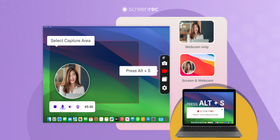
Ahora, saber cómo grabar pantalla en tu MacBook Pro a veces no es tan directo como querríamos que fuera. Para hacer eso, puedes usar la herramienta de grabación de pantalla integrada de MacBook, QuickTime, o usar software de terceros. El resto de este artículo estará viendo estas formas de grabación de pantalla en tu MacBook Pro (o Air).
Cómo grabar tu pantalla y compartir instantáneamente
Antes de comenzar, si estás buscando una solución rápida a este problema y estás cansado de buscar cómo grabar pantalla en MacBook Pro con sonido, prueba esto:
- Descarga gratis e instala ScreenRec para Mac.

- Inicia la aplicación y presiona Option + S

- Selecciona el área de la pantalla que quieres grabar

- Haz clic en el botón de cámara de video para comenzar a grabar. Puedes habilitar/deshabilitar el micrófono, audio de computadora, y webcam para mejorar tu grabación.

- Detén la grabación cuando hayas terminado y haz clic en el ícono del enlace si quieres compartirlo. Se te pedirá crear una cuenta gratuita. Solo necesitas hacer esto una vez. Entonces, ScreenRec creará un enlace privado para compartir y lo copiará directamente en tu portapapeles. Puedes pegarlo en un email, chat, o donde quieras.

- Usar un grabador de pantalla gratuito de terceros como ScreenRec es tan fácil como puede ser. Con él, puedes grabar tu pantalla y compartir instantáneamente.
Si quieres explorar las otras soluciones, sigue leyendo.
Grabando tu pantalla en Mac con herramientas nativas
QuickTime Player
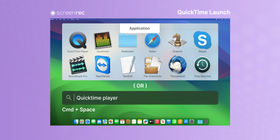
¿Puedes grabar pantalla en MacBook nativamente? Más o menos. QuickTime Player es la herramienta integrada que puedes usar.
Es el reproductor de medios predeterminado en MacOS que permite a los usuarios ver y grabar varios tipos de contenido de medios digitales. También funciona como herramienta de grabación de pantalla. Aquí está cómo grabar tu pantalla en Mac con QuickTime Player:
1. Abrir QuickTime Player
La forma más fácil de abrir QuickTime Player es presionar Cmd + Espacio (Búsqueda Spotlight) y escribir "QuickTime". La primera sugerencia será abrir la aplicación. Haz clic en ella.
Alternativamente, puedes abrir tus aplicaciones desde el Launchpad y, otra vez, escribir "QuickTime" y hacer clic en el ícono para abrir la aplicación.
2. Grabar tu pantalla de Mac
Esto está lejos de ser intuitivo, desafortunadamente. Una vez que abras la aplicación, verás una ventana que te pide abrir un archivo. Ignórala.
Comienza una grabación de pantalla seleccionando "Archivo" del menú y luego seleccionando "Nueva grabación de pantalla." Esto abrirá la interfaz de grabación de pantalla (bastante confusa).
- Seleccionar área de grabación. Desde el menú, selecciona "Grabar pantalla completa" o "Grabar porción seleccionada". Haz clic y arrastra tu mouse para seleccionar el área de la pantalla que quieres grabar. No hagas clic en "Grabar" todavía.

- Configurar opciones. Ahora, con grabación de audio, solo tienes la opción de grabar tu voz. Haz clic en "Opciones" para elegir un micrófono que quieres incluir. Esto grabará tu voz. También puedes grabar clics del mouse.

- Haz clic en el botón "Grabar". Si no estableciste un temporizador desde el menú "Opciones", comenzarás a grabar inmediatamente. ¿Pero dónde está el botón de parar? ¡Buena pregunta! Apenas puedes verlo porque está en la barra de herramientas en la parte superior y es diminuto. Haz clic en él para parar de grabar.

3. Encontrar, exportar y compartir las grabaciones
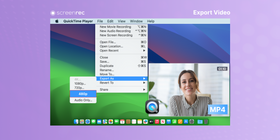
Entonces, paraste de grabar, hiciste clic en el botón x, y ahora... ¿dónde está tu video? QuickTime te da muy pocas pistas y no te pide guardarlo. ¡Pero no temas!
Por defecto, QuickTime guarda tus grabaciones de pantalla en el escritorio. Puedes encontrar el archivo ahí y abrirlo otra vez. Aquí, te toparás con otro problema. ¡Es enorme!
Antes de compartir tu grabación de pantalla, tendrás que reducir su tamaño. Haz doble clic en el archivo para abrirlo en QuickTime otra vez. Luego ve a "Archivo > Exportar como > 480p". No será un archivo muy pequeño pero aún así más fácil de compartir. Muy probablemente, será más grande que el límite de adjunto de 20MB de Gmail, pero puedes subirlo a Google Drive o DropBox y compartir el enlace.
Qué no puedes hacer con QuickTime
Cuando usas QuickTime en MacBook Pro, grabar tu pantalla significa grabar lo que ves en tu pantalla y posiblemente tu voz. No puedes grabar tu webcam y no puedes grabar el audio de la computadora.
Grabando tu pantalla con la herramienta de captura de pantalla de Mac
Si te preguntas cómo grabar tu pantalla en MacBook Pro (o Air) o cualquier MacOS, la herramienta de captura de pantalla es una herramienta integrada que puedes usar. Es una aplicación útil para capturar imágenes fijas o videos cortos de lo que se muestra en la pantalla.
1. Cómo abrir la herramienta de captura de pantalla
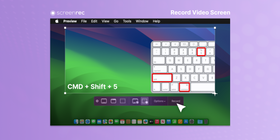
La herramienta de captura de pantalla puede abrirse desde la pantalla de utilidades en MacBook Pro. Para abrir la herramienta de captura de pantalla, abre el Finder y haz clic en la carpeta "Aplicaciones". Luego, haz clic en la carpeta "Utilidades" y selecciona "Captura de pantalla" para abrir la herramienta. Alternativamente, también puedes abrir la herramienta de captura de pantalla usando atajos de teclado. Presionar "Comando + Shift + 5" abrirá la barra de herramientas de captura de pantalla. Esto muestra opciones para capturar capturas de pantalla y grabación de pantalla.
2. Cómo comenzar una grabación de pantalla
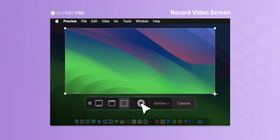
Para comenzar una grabación de pantalla con la herramienta de captura de pantalla, selecciona la opción "Grabación de pantalla" de la interfaz de la herramienta de captura de pantalla. Luego puedes elegir grabar toda la pantalla o una porción de ella arrastrando el mouse al área deseada. Una vez que la grabación haya comenzado, puedes pausar o parar la grabación haciendo clic en los botones correspondientes en la barra de menú.
La herramienta de captura de pantalla también ofrece opciones para grabar tu micrófono durante una grabación de pantalla. Esto se puede hacer seleccionando la opción apropiada de la interfaz de la herramienta de captura de pantalla.
Limitaciones de herramientas nativas
Si las herramientas nativas de grabación de pantalla de MacBook fueran perfectas, no habría necesidad de software de terceros. Sin embargo, no lo son. Mientras que la capacidad de tomar una captura de pantalla es relativamente simple, macOS (y las aplicaciones que aloja) ha mejorado con el tiempo. Enfrentado con los múltiples problemas planteados por el compartir y distribución de contenido digital. En otras palabras, porque podemos ver películas y otros medios en nuestras computadoras, el SO no puede ser responsable por infracción de derechos de autor.
Aplicaciones de terceros para grabación de pantalla
Si quieres saber cómo grabar pantalla en MacBook Pro sin QuickTime, aquí hay algunas aplicaciones estelares de terceros para probar. Las principales tres se discuten brevemente abajo:
ScreenRec
ScreenRec es una aplicación gratuita de grabación de pantalla que permite a los usuarios capturar grabaciones de pantalla y capturas de pantalla de alta calidad. Una de las ventajas clave de ScreenRec es su capacidad de grabar video y audio ilimitado sin marcas de agua o sin límites de tiempo. Esto es en contraste con el grabador de pantalla nativo de Mac, que tiene un límite de tiempo de 60 segundos y carece de características de edición avanzadas. Con ScreenRec, la grabación de pantalla en MacBook simplemente mejora.
ScreenRec también ofrece 2GB de almacenamiento gratuito en la nube para tus grabaciones. ¡No hay necesidad de subir nada! Cuando termines de capturar, instantáneamente recibes un enlace privado para compartir, haciendo fácil compartir tus grabaciones con otros.
Adicionalmente, ScreenRec ofrece la capacidad de editar y anotar videos después de grabar. Esto no es posible con el grabador de pantalla nativo de Mac. Esto vendrá bien para trabajadores remotos, educadores y empresas.
Snagit
Snagit ofrece una gama de características avanzadas para capturar y editar grabaciones de pantalla. Una de las ventajas clave de Snagit son sus poderosas características de edición. Te permiten agregar texto, flechas, formas y otras anotaciones a tus grabaciones.
El software también ofrece una amplia gama de opciones de personalización para anotaciones, permitiéndote elegir de varios colores, fuentes y estilos para coincidir con tus preferencias y marca.
Más allá de anotaciones básicas, Snagit también presume características avanzadas de edición de video que atienden necesidades de edición más complejas. Puedes fácilmente recortar videos para quitar porciones no deseadas, redimensionarlos para ajustarse a diferentes proporciones de aspecto, y aplicar una variedad de efectos visuales para mejorar la apariencia general de tus grabaciones.
Snagit es una gran herramienta para capturar y editar grabaciones de pantalla, pero tiene algunas desventajas. El software puede ser caro para algunos usuarios, y la curva de aprendizaje puede ser pronunciada para aquellos que son nuevos en edición de video. Adicionalmente, Snagit no es compatible con todos los sistemas operativos, así que los usuarios pueden necesitar encontrar una alternativa si están usando un SO menos común.
Screenflow
Screenflow es una aplicación de grabación de pantalla de grado profesional que ofrece una gama de características avanzadas. Es principalmente usada para crear contenido de video de alta calidad. Una de las ventajas clave de Screenflow es su capacidad de grabar video y audio de alta calidad. Puede capturar de múltiples fuentes, incluyendo webcams y micrófonos. La aplicación también ofrece características avanzadas de edición, como la capacidad de agregar texto, imágenes y animaciones a grabaciones.
Screenflow también ofrece características avanzadas de edición de video. Esto incluye la capacidad de agregar transiciones, efectos y animaciones a videos. La aplicación también permite a los usuarios exportar videos en una gama de formatos y resoluciones.
Mientras que Screenflow es una herramienta poderosa para crear contenido de video de alta calidad, tiene algunas deficiencias. Una es que puede ser bastante caro, especialmente para usuarios casuales. Adicionalmente, la aplicación puede ser compleja de usar, lo que puede hacerla desafiante para principiantes.
Más opciones de formato, calidad de video y características avanzadas de edición distinguen las aplicaciones de terceros. Pero eso no garantiza tener grabaciones de pantalla de alta calidad.
Encuentra una lista completa de aplicaciones de grabación de pantalla para Mac aquí.
Consejos para grabación de pantalla efectiva
Elegir la resolución y formato correctos
Antes de comenzar tu grabación de pantalla, es importante elegir la resolución y formato correctos que se adapten a tus necesidades. Podrías no siempre querer la calidad más alta. También tienes que asegurarte de que tu computadora cumple los requisitos del sistema para la resolución y formato que elijas. Grabar en una resolución o formato más alto puede requerir más poder de procesamiento. Esto puede ralentizar tu computadora o resultar en grabaciones entrecortadas.
Podrías elegir una resolución y formato más bajos para un video corto y casual que planeas compartir con amigos y familia. Por otro lado, podrías elegir una resolución y formato más altos para un video profesional que planeas usar para propósitos empresariales.
Configurar configuraciones de audio y video
Las configuraciones de audio y video que elijas pueden impactar la calidad y claridad de tu grabación.
Para calidad de video, es importante elegir la velocidad de fotogramas y bitrate correctos para asegurar que tu grabación sea suave y clara. La velocidad de fotogramas determina cuántos fotogramas son capturados por segundo, y una velocidad de fotogramas más alta puede resultar en video más suave. El bitrate determina la calidad del video y audio, y un bitrate más alto puede resultar en una grabación más clara.
Para calidad de audio, es importante elegir el micrófono correcto y ajustar el volumen para asegurar que tu voz sea clara y audible. También es importante considerar la fuente de cualquier ruido de fondo, como ventiladores o música, y mantenerlo mínimo.
Mejores prácticas para editar y compartir
- Editar para claridad y brevedad. Mantén tu video conciso y fácil de entender.
- Agregar una llamada a la acción. Alienta a los espectadores a tomar una acción específica, como visitar tu sitio web o suscribirse a tu canal.
- Elegir el formato de video correcto. Selecciona el formato que sea más apropiado para tu contenido y audiencia.
- Usar visuales como superposiciones de texto, flechas y resaltes, para enfatizar puntos clave y hacer la grabación más atractiva. Agregar visuales para hacer tu video más visualmente atractivo y envolvente.
- Optimizar para compartir. Asegúrate de que tu video sea fácil de compartir en redes sociales y otras plataformas.
- Proteger tu privacidad. Sé cauteloso sobre qué información personal compartes en tu video.
Tabla de comparación entre herramientas nativas y aplicaciones de terceros
Herramienta nativa | Aplicaciones de terceros | |
Características | Básicas | Viene con características avanzadas de edición |
Facilidad de uso | Fácil de usar | Intuitiva y fácil de usar |
Precio | Gratuita | Varias opciones |
Calidad de grabación | Alta calidad | Más opciones para ajustar calidad |
Personalización | Básica | Alto grado de personalización |
Preguntas frecuentes
Para iniciar una grabación de pantalla en tu MacBook Pro, puedes usar ScreenRec, otra aplicación de terceros, o el QuickTime Player integrado.
Sí, puedes grabar audio mientras haces una grabación de pantalla en tu MacBook Pro. Puedes configurar tu opción de entrada de audio para que sea desde tu MacBook Pro o desde un micrófono. Las configuraciones exactas dependen de tu aplicación de grabación de pantalla. Si estás usando la aplicación predeterminada, necesitas ir a "Opciones" antes de comenzar la grabación.
Para detener una grabación de pantalla en tu MacBook Pro, haz clic en el botón Detener en la barra superior si estás usando QuickTime Player. Alternativamente, busca un botón Detener en el software de grabación que estés usando.
Sí, puedes editar la grabación de pantalla después de haberla detenido usando software de edición de video como iMovie o Final Cut Pro.
Por defecto, tus grabaciones de pantalla se guardarán en el escritorio. Puedes especificar una carpeta en tu MacBook haciendo clic en Archivo > Guardar en QuickTime Player. Alternativamente, puedes usar Archivo > Exportar como para guardar tu grabación en la calidad preferida.
Graba toda la pantalla o solo una porción de ella, dependiendo de tu preferencia y el software de grabación que estés usando.
La grabación de pantalla en MacBook Pro está disponible en todos los modelos que estén ejecutando MacOS X Yosemite 10.10 o posterior.
El tiempo máximo de grabación para grabación de pantalla en MacBook Pro depende de la capacidad de almacenamiento de tu MacBook Pro. Aparte de eso, no hay límite, dice su soporte.
Sí, puedes usar atajos de teclado para grabación de pantalla en tu MacBook Pro. Uno de estos es presionar Ctrl+Shift+5. Esto abrirá la utilidad predeterminada de captura de pantalla. Cada aplicación de terceros tendrá sus propios atajos. Para ScreenRec, la combinación de teclas predeterminada es Alt + S.
Conclusión
Cuando se trata de cómo grabar pantalla en MacBook Pro, ¡podemos decir que tienes muchas opciones para elegir! Hay herramientas decentes nativas de grabación de pantalla para Mac y varias herramientas de grabador de pantalla para Mac de terceros.
Las herramientas nativas son relativamente fáciles de usar y gratuitas, pero ofrecen características básicas y opciones de personalización. Las aplicaciones de terceros, por otro lado, vienen con características avanzadas de edición, más opciones de personalización y un rango más amplio de opciones de calidad de video y formato. En última instancia, la mejor herramienta de grabación de pantalla es la que cumple tus requisitos específicos y te permite crear grabaciones de alta calidad eficientemente.
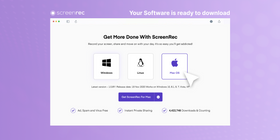
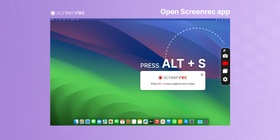
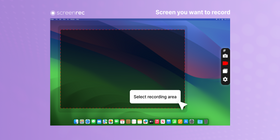
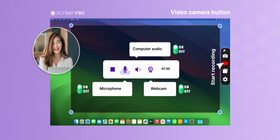
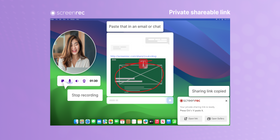
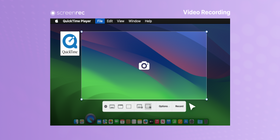
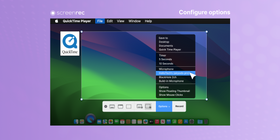
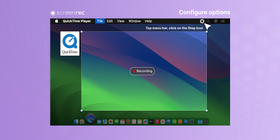






![⏰Los mejores 8 grabadores de pantalla sin lag [comparación]](https://screenrec.com/assets_dist/screenrec/media/no-lag-screen-recorder/no-lag-screen-recorder-comparison.png)



![8 mejores grabadores de pantalla gratuitos sin marca de agua [Act. 2025]](https://screenrec.com/assets_dist/screenrec/media/screen-recorder-no-watermark/screen-recorder-no-watermark.png)











NO TE PIERDAS
Obten actualizaciones sobre nuevos articulos, webinars y otras oportunidades: